RAR 아카이브 압축 풀기에는 많은 시간이 소요될 수 있으며 RAR 파일의 압축을 풀 때 수동으로 모니터링하는 것은 매우 힘들 수 있습니다. 모니터 포장 풀기 자동으로 휴대용 응용 프로그램입니다사용자 정의 시간 간격으로 지정된 디렉토리에서 RAR 파일을 추출합니다. 추가 된 디렉토리는 Unpack Monitor에서 지속적으로 모니터링하여 RAR을 정기적으로 스캔하고 압축을 풉니 다. 지금까지 다른 아카이브 형식은 지원되지 않으므로이 애플리케이션의 사용이 제한됩니다.
시작하려면 RAR 파일을 포함하는 디렉토리를 추가하십시오. 디렉토리 추가 선택권. 실수로 잘못된 디렉토리를 추가 한 경우 디렉토리를 선택하여 제거 할 수 있습니다 디렉토리 삭제 메뉴 표시 줄 아래에 옵션이 있습니다.

새 디렉토리가 추가되면 새 창이추가 옵션을 구성해야하는 곳에 팝업이 나타납니다. 압축을 푼 파일을 저장할 대상 폴더를 선택하고, 추출 후 RAR 파일을 제거하고, 압축을 푼 파일 폴더로 비디오 파일을 이동하도록 설정하고, 파일의 압축을 풉니 다 (최대 1GB)에 대한 하드 디스크 제한 추가, 스캔 가능 하위 폴더의 경우 압축을 푼 파일에 대해 추가 된 디렉토리를 정기적으로 스캔하기위한 시간 프레임을 설정하십시오. 설정이 구성되면 창을 닫습니다.
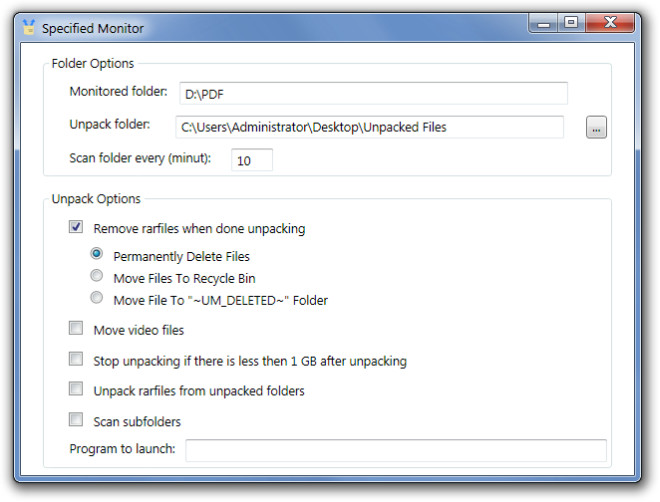
포장 풀기 과정이 시작됩니다.예정된 간격. 각 디렉토리 옆의 레이블이 지정된 열에는 대기열의 각 폴더에 대해 활성화 된 옵션 (예 : 예약 된 시간, 삭제 모드, 크기 제한, 다음 스캔 일정 시간 등)이 표시됩니다.
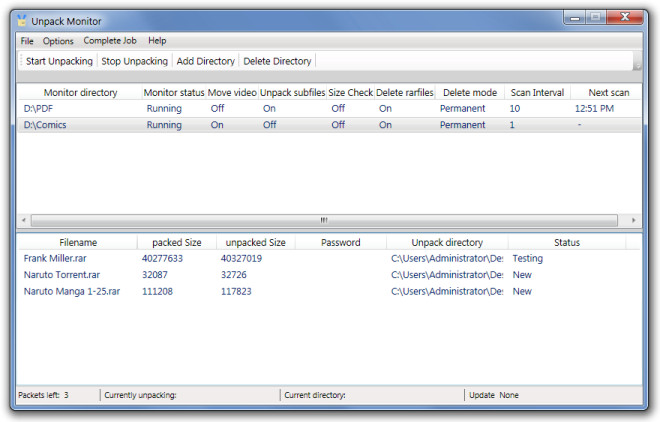
또한 포장 풀기 프로세스가 완료되는 즉시 시스템 종료를 예약하거나 다시 시작하는 옵션도 포함되어 있습니다.
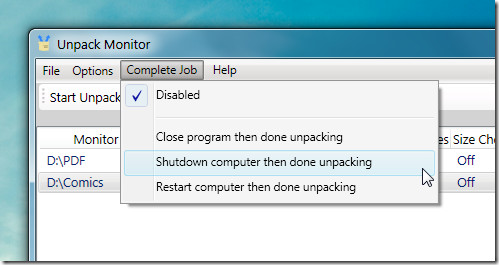
고급 옵션은 옵션 –> 설정에서 구성 할 수 있습니다. 그만큼 일반 탭을 사용하여 모니터 풀기를 시작할 수 있습니다시스템 시작 및 로깅 활성화 / 비활성화 압축 풀기 탭에서 암호가 포함 된 텍스트 파일을 선택하여 RAR 암호를 자동으로 크랙하고 압축을 푼 폴더에서 RAR 파일 압축 풀기를 활성화하고, 하위 폴더 스캔 켜기 / 끄기, 디렉토리를 주기적으로 스캔하는 대신 완료된 작업 제거 및 삭제 포장 풀기 완료시 RAR 파일.
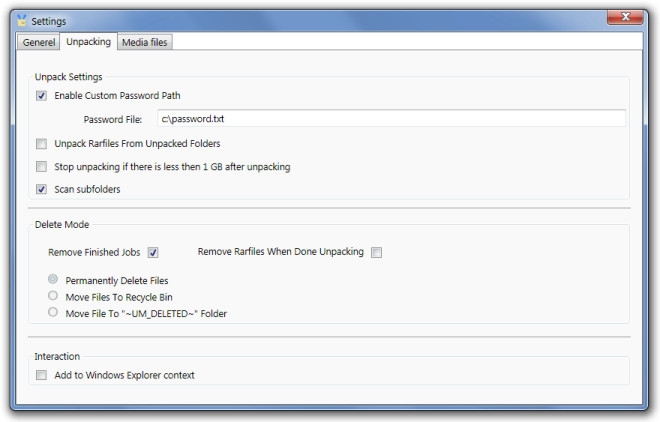
그만큼 미디어 파일 탭은 선택한 디렉토리 내의 미디어 파일을 사전 정의 된 대상 폴더로 이동할 수있는 미디어 파일 확장자 목록을 제공합니다.
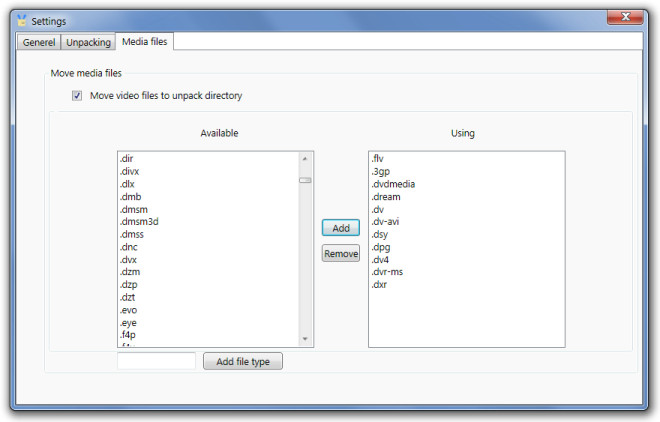
앞에서 언급했듯이 모니터 풀기 제한하나의 아카이브 형식 (RAR) 만 지원하므로 사용합니다. 개발자는 Zip 및 7-Zip과 같이 더 널리 사용되는 형식에 대한 지원을 추가 할 것으로 기대합니다. 포장 풀기 모니터는 Windows XP, Windows Vista 및 Windows 7에서 작동합니다.
포장 풀기 모니터 다운로드













코멘트